本文写于完美安装双系统之后,所以图片会不全然。主要目的是总结下注意事项。备用。
一、Win7-64-旗舰版U盘安装
win7-64-旗舰版纯净版下载,下载安装后仅仅有1个驱动人生!
附刻盘工具激活工具下载:点击下载(互联网下载。除了刻盘工具,不保证软件安全性!
)
直接使用Windows 7 USB DVD Download Tool刻盘!
不要用第三方工具什么大白菜之类的,实測这些东西不好用!
制作USB启动盘
下面四个步骤。无脑刻录:
1、选择源文件,也就是下载的ISO文件,无争议;
2、选择USB device继续。
3、截此图我没有插U盘,点击Begin copying跳第四步等待完毕就可以。
4、没有U盘在身边,暂不记录,无脑等待刻录完毕就可以。
安装WIN7
百度教程非常多。实际须要注意的是:
1、如今系统安装能够仅仅覆盖C盘,其它盘是不用管的!也就是不会资料全覆盖了。这是一个福音啊!按网络如今舆论看。可能使用第三方工具没这个福利(纯属推測。。。勿当真);
2、在磁盘分区操作阶段,最后留50G以上空间未分配的磁盘空间,留给Ubuntu系统。
激活WIN7
使用下载的激活工具激活系统(点击一下就可以 ),也是博主找的资源。不保证安全性。
二、Ubuntu-14.04U盘安装
这个直接去官网下载就可以,或者点击下载(此链接下包括以下的启动盘制作工具及引导设置工具)
制作USB启动盘
使用上面下载的UltraISO。过程例如以下已经有一个好的帖子:点击直达
安装Ubuntu
安装中须要注意的是:
1、就算没有识别到已有系统,也须要注意不要覆盖安装!!
!切记切记别选错了!
2、硬盘分区:
选择预留的空暇空间,点击+号開始分区,建议至少3个分区,分别为:
| 主分区 | 20G,至少10G | ext4 | 挂载到到 / | 系统盘&引导区 |
| 逻辑分区 | 16G | 交换空间(Swap) | 【此分区大于等于自己的内存大小】 | |
| 逻辑分区 | 剩余空间 | ext4 | 挂载到 /home | 类似于win7下我的文档 |
4、其它说明:其它基本没什么好注意的了,非常easy。
安装好之后,重新启动计算机。是看不到Ubuntu的。我们须要以上下载的另外一个软件EasyBCD。设置引导。
三、引导设置
我给的EasyBCD是官网下的。支持中文,绝对安全。放心使用。
1、点击加入新条目。例如以下图:
2、操作系统中,选择第二个Linux/BSD。按下图设置。点击加入条目:
【更新于2014.07.25:分区不同,当然驱动器选择就不同。你该选择挂载为/的分区!】
3、到此就设置完成了。重新启动电脑,就能看到Ubuntu引导了,还能够点击高级设置。配置启动时引导设置。
4、驱动更新,默认显卡驱动不好用,随环境不同,可能出现闪屏,须要更新。【更新于2014.07.25】
Ubuntu闪屏问题解决方法)
四、Ubuntu校园上网
使用Mentohust配置静态IP上校园网。
点击下载【本节内容更新于2014.07.25】
Windows下非常easy,无须多言。Ubuntu配置确实非常坑,当时从选择client软件到配置成功搞了1个晚上。现给出方法。方便须要的朋友,也是给自己写个笔记。
1、静态IP配置
1)点击右上角网络连接图标,加入网络配置例如以下图:
2)配置网卡(请忽略console中的信息)。
3)配置静态IP(图中内容请填写自己的配置信息)
4)出现上下箭头表示宽带连接成功!
2、Mnetohust配置
root下输入mentohust -h查看帮助:
输入下面命令配置:
mentohust -u账号 -ppassword -iIP地址 -m子网掩码 -g网关 -sDNSserver地址 -b2 -w
3、开机自启动
配置完成。设置开机自启动。
1)、使用下面命令将MentoHUST设置为daemon执行并保存输出到/tmp/mentohust.log,开启消息通知。
sudo mentohust -b3 -y5 -w2)、一般都会设置rootpassword,所以以上可能还不行,须要按下面方法设置:
sudo gedit /etc/rc.localif [ -x /usr/bin/mentohust ]; then
/usr/bin/mentohust
fi例如以下图所看到的:
到此成功。
【备注:因为各学校网络环境不一致。以及系统不同。不保证你使用我的方法能100%成功。假设有问题。能够留言。】
本文由@The_Third_Wave(Blog地址:http://blog.csdn.net/zhanh1218)原创。还有未涉及的。会不定期更新。有错误请指正。
假设你看到这篇博文时发现不完整,那是我为防止爬虫先公布一半的原因,请看原作者Blog。
假设这篇博文对您有帮助,为了好的网络环境。不建议转载,建议收藏。假设您一定要转载,请带上后缀和本文地址。







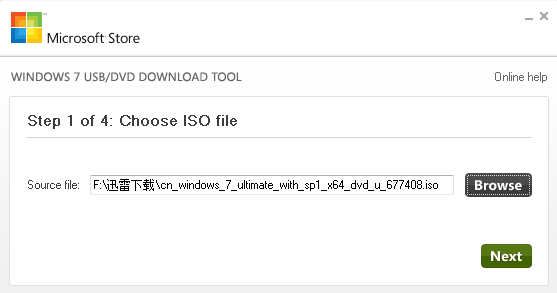




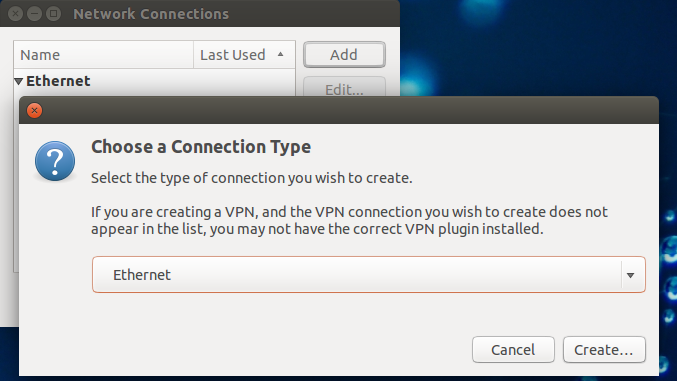



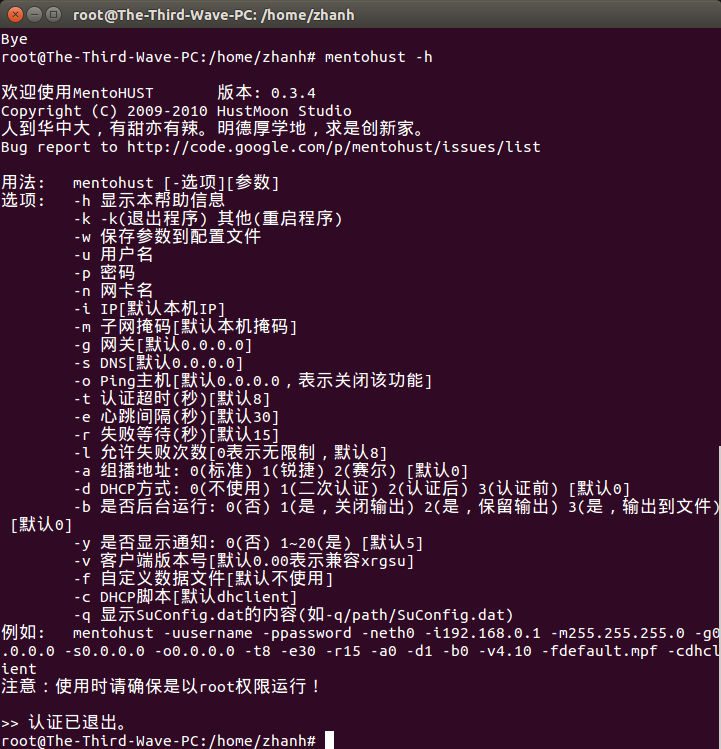

















 被折叠的 条评论
为什么被折叠?
被折叠的 条评论
为什么被折叠?








